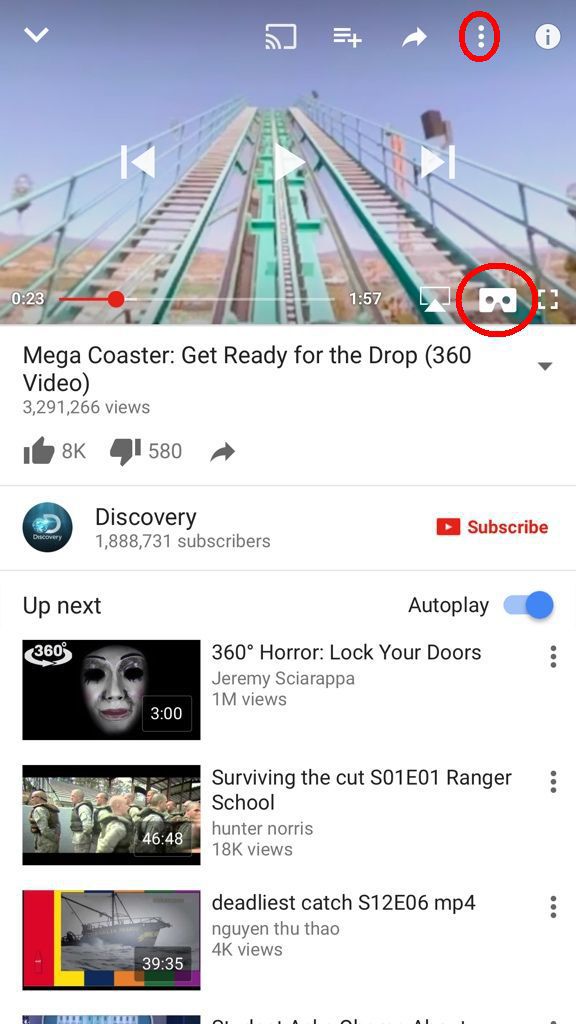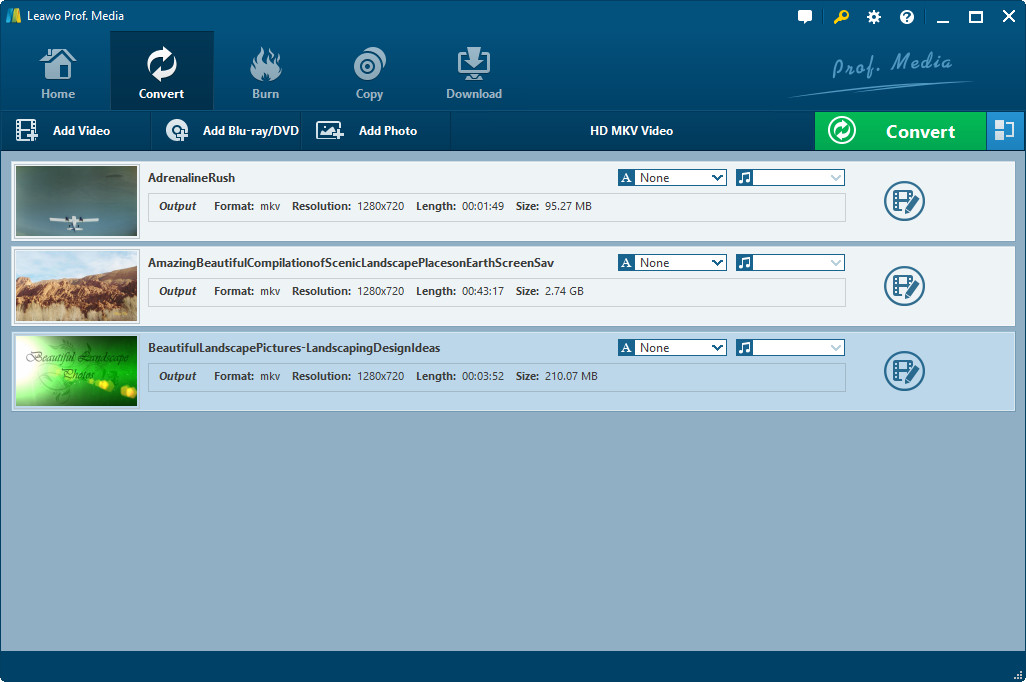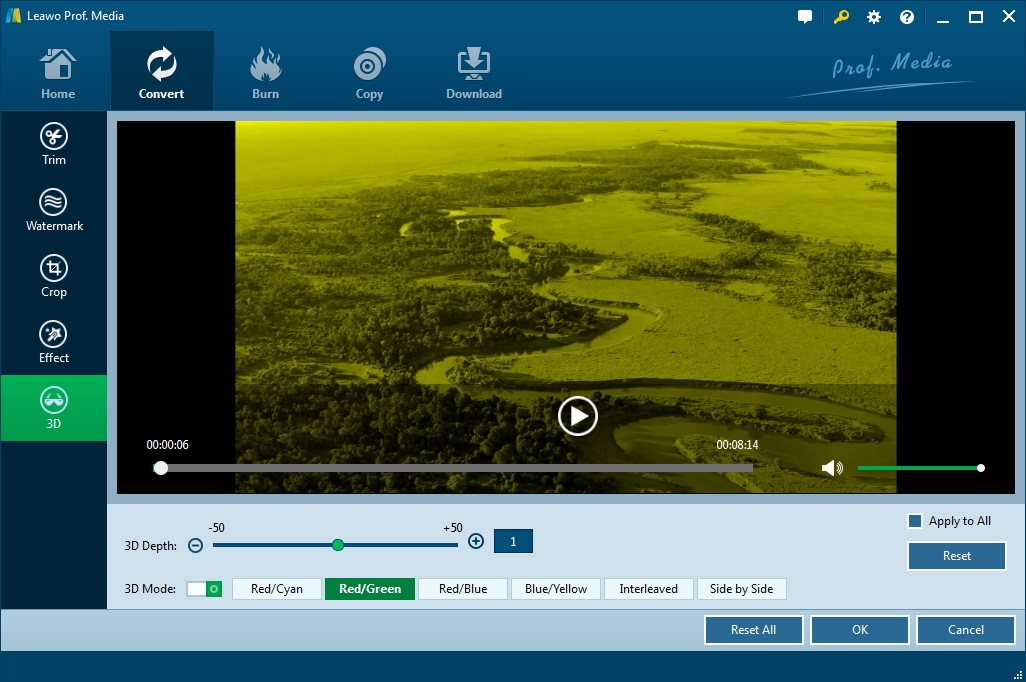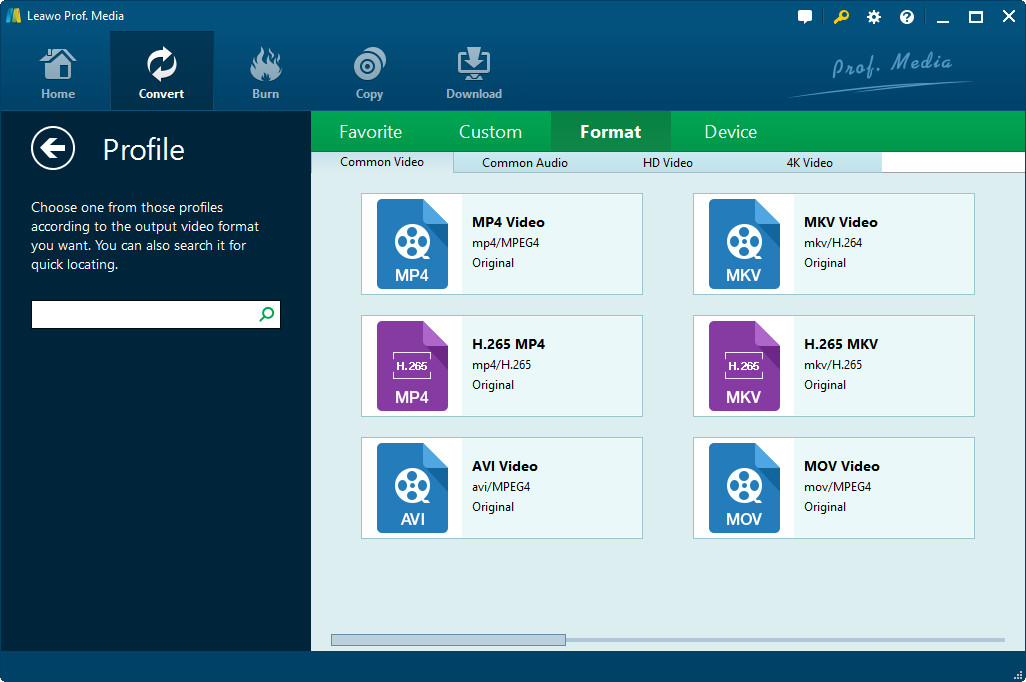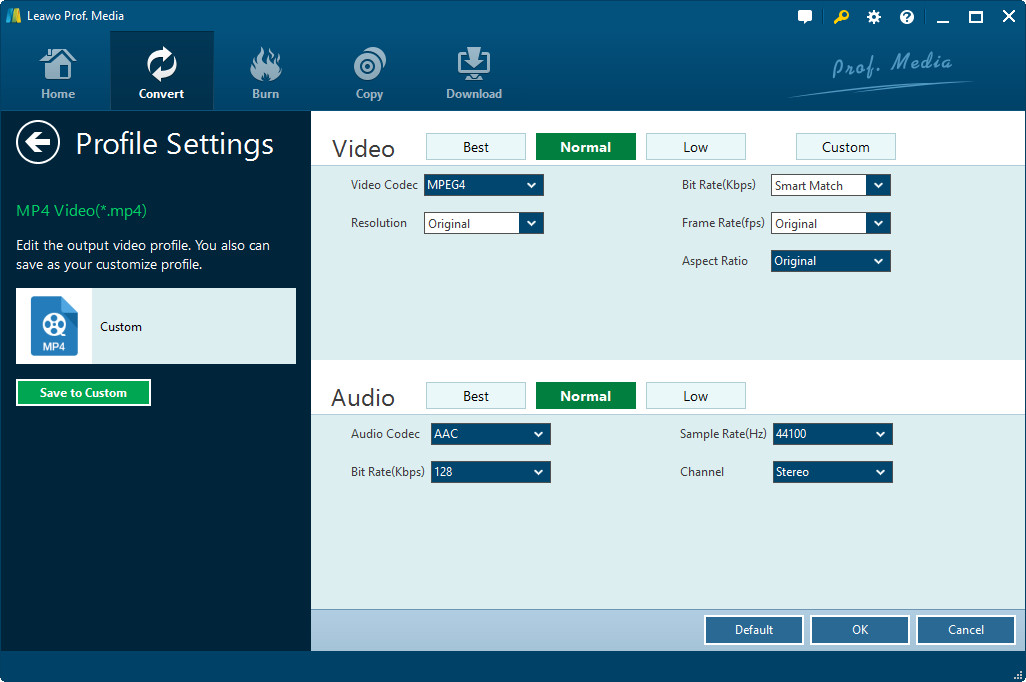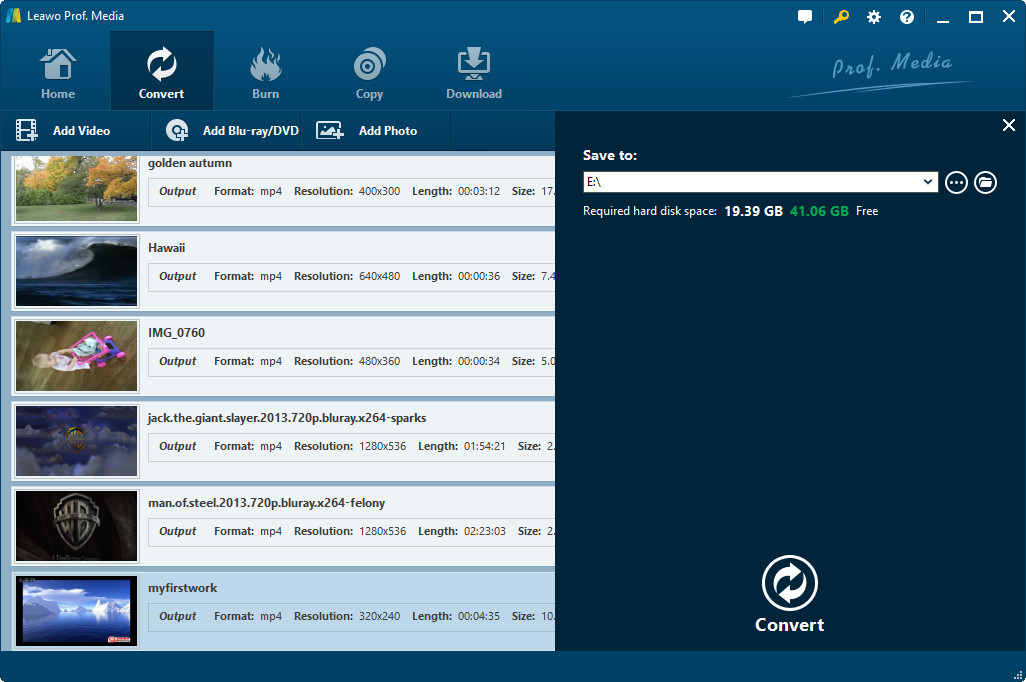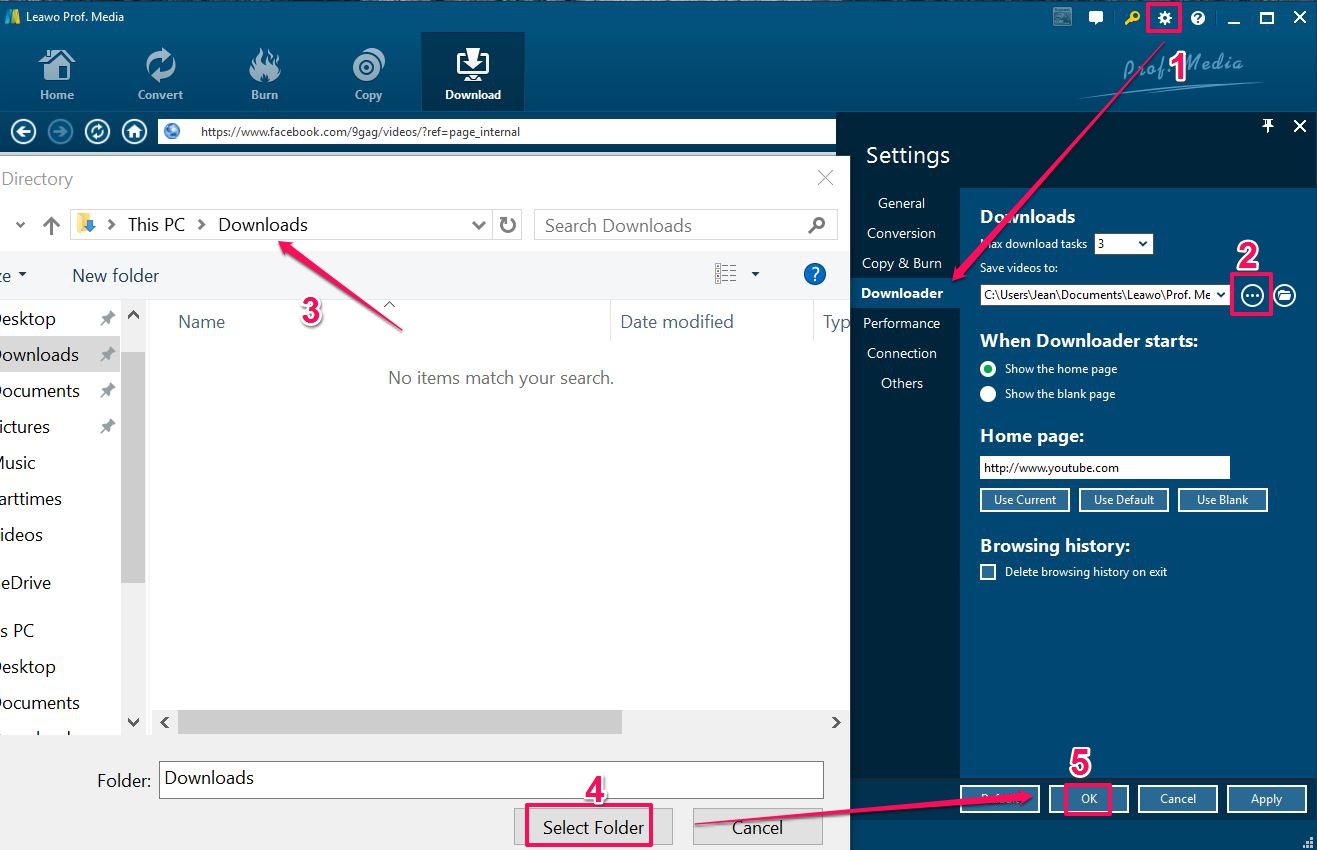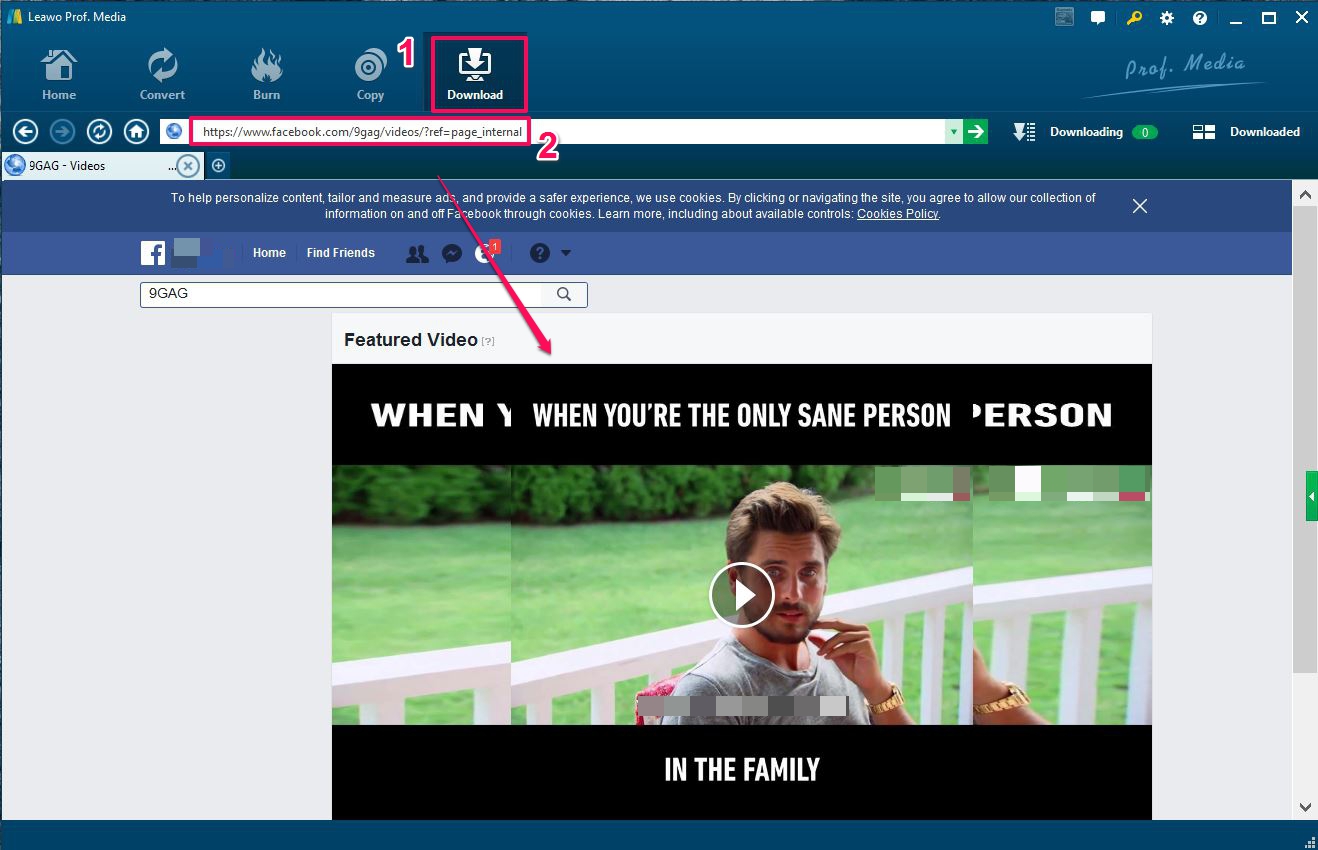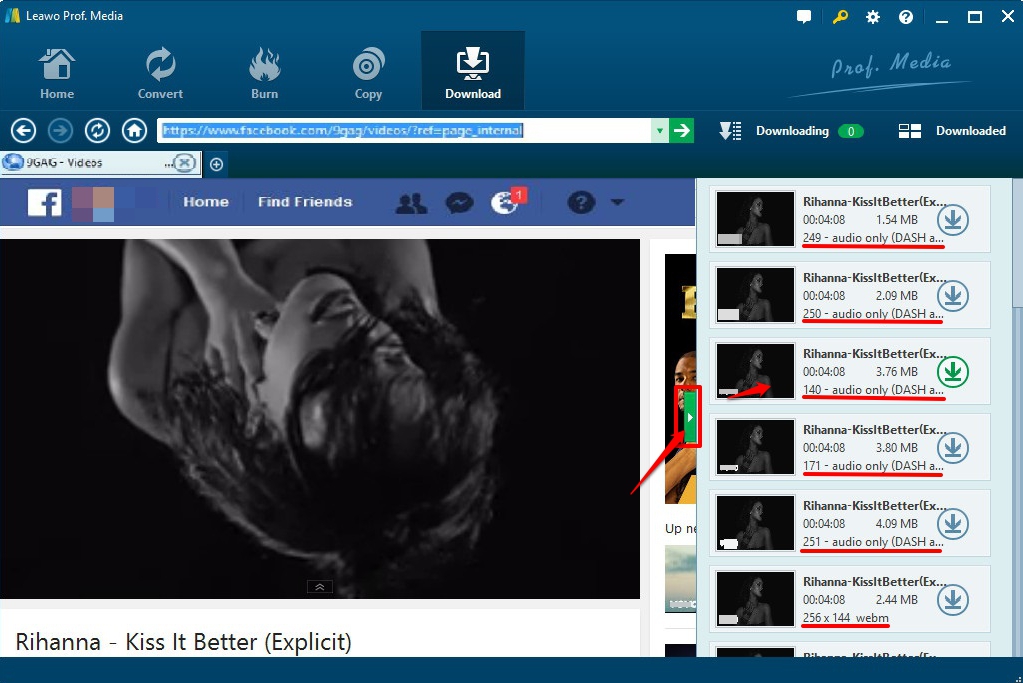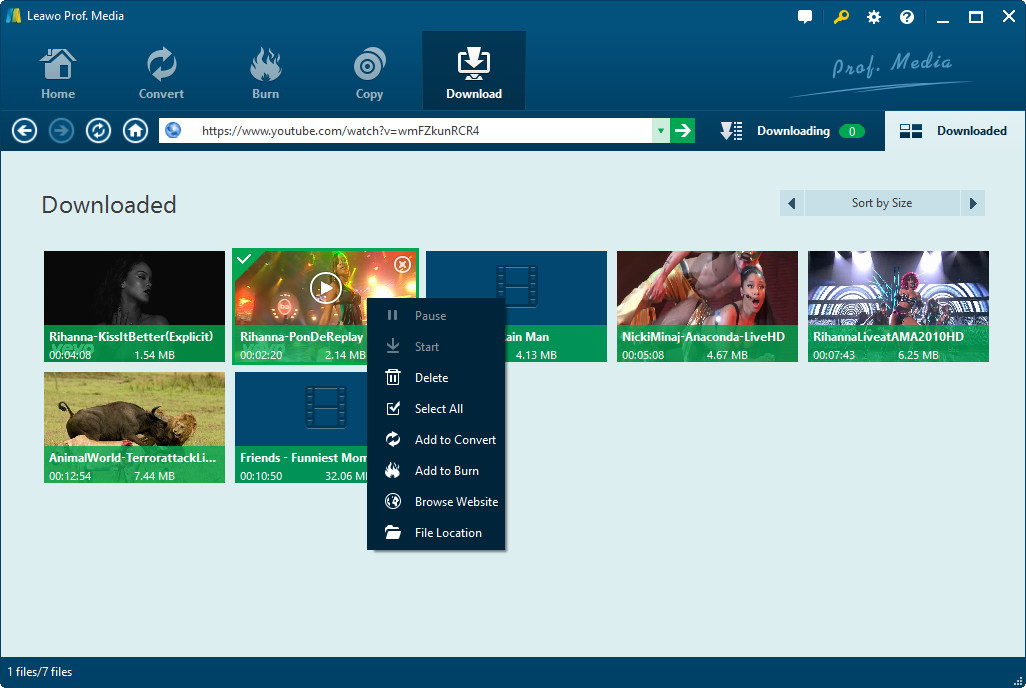« Comment puis-je regarder un film en 3D sur Google Cardboard ? J'ai téléchargé un film en 3D, je l'ai placé sur mon téléphone, puis je l'ai chargé dans VR Cinema, et je récupère l'écran partagé en 4 écrans au total. Il n'y a pas du tout d'options dans VR Cinema, je ne peux donc rien régler. Puis-je simplement le charger normalement comme dans une visionneuse de films Android ? »
En fait, vous pouvez facilement regarder un film 3D sur Google Cardboard, même si la vidéo source n'est pas une source 3D. Dans ce guide, nous vous montrerons comment regarder des films 3D sur Google Cardboard dans différentes situations.
- Partie 1 : Brève introduction à Google Cardboard
- Partie 2 : Comment regarder des vidéos YouTube en 3D à l'aide du Google Cardboard
- Partie 3 : Comment convertir des vidéos en 3D pour Google Cardboard à l'aide du Convertisseur de Vidéo de Leawo
- Partie 4 : Comment télécharger des vidéos pour Google Cardboard à l'aide du Téléchargeur de Vidéo de Leawo
Partie 1 : Brève introduction à Google Cardboard
Le Google Cardboard est une plateforme de réalité virtuelle (VR) développée par Google qui peut être utilisée avec une monture de tête pour un smartphone. Il transforme votre téléphone en un masque de réalité virtuelle complet qui peut visualiser des panoramas, regarder des films et jouer à des jeux à un prix de départ bas.
La visionneuse de Google Cardboard est très simple. Ce n'est rien d'autre qu'une réinvention du stéréogramme du XIXe siècle. En montrant deux images légèrement différentes à vos yeux en même temps, les personnes ayant deux yeux fonctionnels peuvent voir l'illusion d'images 3D.
De nos jours, certains sites de partage de vidéos en ligne ont même ajouté la prise en charge de Google Cardboard afin que vous puissiez regarder des films sur Google Cardboard en effet 3D, même les vidéos sources ne sont pas en 3D. Le contenu suivant vous montrera comment trouver des films 3D prenant en charge Google Cardboard et comment regarder des films 3D sur Google Cardboard.
Partie 2 : Comment regarder des vidéos YouTube en 3D à l'aide du Google Cardboard
Si vous avez mis à niveau l'application YouTube sur votre smartphone vers YouTube 11.18 ou version ultérieure, vous pouvez facilement utiliser Google Cardboard pour regarder des vidéos YouTube au format 3D. Tout contenu sur YouTube peut être visionné en mode VR, même s'il ne s'agit pas d'une vidéo VR ou 360.
Suivez les étapes ci-dessous pour savoir comment regarder des vidéos YouTube sur Google Cardboard en effet 3D :
1. Ouvrez l'application YouTube et commencez à lire n'importe quelle vidéo.
2. Appuyez sur l'icône à trois points « Plus » en haut à droit de l'écran.
3. Appuyez sur l'icône « Cardboard », puis insérez votre téléphone dans votre casque VR.
Ensuite, vous obtiendrez un effet de film 3D souhaité à partir de l'effet 3D général. Si vous vous visitez la chaîne vidéo 360 sur YouTube, vous pourriez obtenir plus de vidéos en effet 3D. Ces vidéos sont très adaptées à la réalité virtuelle, elles ont toutes une icône « Cardboard » sur l'écran d'accueil, sans avoir à s'aventurer dans le menu « Plus ».
Partie 3 : Comment convertir des vidéos en 3D pour Google Carbloard à l'aide du Convertisseur de Vidéo de Leawo
Comment obtenir un film de Google Cardboard à partir d'un lecteur local ? Pouvez-vous regarder des films 3D de Google Cardboard dans votre collection de films locale ? bien sûr. Vous pouvez d'abord convertir la vidéo en film 3D, puis laisser Google lire le film 3D à partir de votre ordinateur. Convertisseur de Vidéo de Leawo sera votre meilleure aide.
Convertisseur de Vidéo de Leawo est le meilleur outil de conversion vidéo de bureau qui pourrait vous aider à convertir des fichiers vidéo et audio entre plus de 180 formats, y compris MP4 en MOV, MP4 en MP3, AVI en MP4, AAC en MP3, etc. En outre, il dispose également d'un créateur de films 3D interne, vous permettant de convertir des vidéos 2D en films 3D dans 6 effets 3D différents. Par conséquent, vous pouvez facilement convertir vos vidéos locales en films 3D pour permettre à Google Cardboard de lire les films 3D à partir du lecteur local.
Téléchargez et installez le Convertisseur de Vidéo de Leawo sur votre ordinateur via le lien ci-dessous. Vous constaterez qu'il fait en fait partie de Prof. Media de Leawo. Veuillez consulter les étapes suivantes pour savoir comment convertir une vidéo 2D en films 3D à l'aide du Convertisseur de Vidéo de Leawo.
Étape 1 : Ajoutez des fichiers vidéo source
Démarrez Prof. Media de Leawo, puis ouvrez le module Convert (« Convertir »). Ensuite, cliquez sur le bouton Add Video (« Ajouter une vidéo ») et choisissez d'ajouter une vidéo ou d'ajouter un dossier vidéo en parcourant et en important.
Étape 2 : Choisissez l'effet 3D
Cliquez avec le bouton droit sur le fichier vidéo chargé, puis sélectionnez l'option Edit (« Modifier ») pour entrer dans le panneau d'édition et ajouter un effet 3D en ouvrant l'onglet 3D et en sélectionnant l'effet 3D parmi les 6 effets prédéfinis. Choisissez celui qui correspond à votre Google Cardboard. Vous pouvez également couper la longueur de la vidéo, ajouter un filigrane d'image ou de texte, rogner la taille de la vidéo, ajuster l'effet vidéo, éliminer le bruit, faire pivoter la vidéo, etc.
Étape 3 : Sélectionnez le format de sortie
Cliquez sur la liste déroulante avant le bouton vert Convert (« Convertir »). Dans le menu déroulant, sélectionnez l'option Change (« Changer ») pour accéder au panneau Profile (« Profil »), où vous pouvez sélectionner le format de sortie sous l'onglet « Format » > Common Video (« Vidéo commune ») ou Device (« Appareil ») pour sélectionner un profil de sortie approprié.
Étape 4 : Ajustez les paramètres
Après avoir défini le format de sortie, rouvrez le menu déroulant, cette fois cliquez sur l'option Edit (« Modifier ») pour accéder au panneau Profile Settings (« Paramètres du profil »), où vous pouvez régler les paramètres vidéo et audio, notamment : qualité vidéo, codec vidéo, débit binaire, format d'image, fréquence d'images, codec audio, canal, etc. Ensuite, cliquez sur le bouton « OK » pour enregistrer et quitter.
Étape 5 : Définissez le répertoire de sortie
Cliquez ensuite sur le gros bouton vert Convert (« Convertir »). Dans la barre latérale pop-up, définissez le répertoire de sortie dans la zone Save to (« Enregistrer dans »).
Étape 6 : Commencez à convertir la vidéo en vidéos 3D Google Cardboard
Ensuite, cliquez sur le bouton Convert (« Convertir ») en bas pour commencer à convertir les vidéos pour Google Cardboard.
Après la conversion, il vous suffit de transférer les vidéos converties sur votre smartphone, puis d'utiliser le Google Cardboard pour regarder les films 3D.
Partie 4 : Comment télécharger des vidéos pour Google Cardboard à l'aide du Téléchargeur de Vidéo de Leawo
Qu'en est-il des vidéos en dehors de YouTube ? Comment regarder des vidéos sur Google Cardboard en 3D à partir de sites de partage de vidéos autres que YouTube ? Oui, nous pouvons également vous proposer un excellent choix pour réaliser des films 3D pour Google Cardboard. Vous pouvez télécharger la vidéo 3D Google Cardboard à l'aide du Téléchargeur de Vidéo de Leawo, puis convertir la vidéo téléchargée en film 3D Google Cardboard via la méthode ci-dessus.
Téléchargeur de Vidéo de Leawo est un puissant téléchargeur de vidéos en ligne qui peut télécharger des vidéos en ligne à partir de plus de 1000 sites, y compris le téléchargement de vidéos YouTube, le téléchargement de vidéos VEVO, le téléchargement de vidéos Facebook, etc. Vous pouvez télécharger des vidéos en ligne sur votre ordinateur et les convertir en films 3D Google Cardboard à partir de presque tous les sites Web. Ici, nous aimerions prendre le téléchargement de vidéos depuis Facebook comme exemple pour vous montrer comment obtenir des films 3D Google Cardboard.
Les étapes suivantes vous montreront comment télécharger une vidéo HD depuis Facebook pour votre Google Cardboard à l'aide du Téléchargeur de Vidéo de Leawo.
Étape 1 : Définissez le chemin de téléchargement
Ouvrez le Téléchargeur de Vidéo de Leawo sur votre ordinateur après l'avoir téléchargé et installé, puis cliquez sur l'icône de la molette en haut à droite pour définir le répertoire de sortie. Allez dans l'onglet Downloader (« Téléchargeur ») > Save videos to (« Enregistrer la vidéo dans ») pour définir le répertoire de sortie.
Étape 2 : Trouvez la vidéo Facebook cible
Sous le module Download (« Télécharger ») de ce programme, copiez et collez directement l'URL de la vidéo Facebook à télécharger dans la barre d'adresse pour trouver la vidéo Facebook cible.
Étape 3 : Choisissez la vidéo et téléchargez-la
Après avoir trouvé la vidéo Facebook cible, lisez-la. Et sur la barre latérale droite, vous pouvez voir plusieurs options de cette vidéo, avec différents formats, qualité, résolutions, etc. Sélectionnez celle dont vous avez besoin et cliquez sur l'icône de téléchargement.
Étape 4 : Gérez les vidéos Facebook téléchargées
Vous pouvez afficher les vidéos Facebook en cours de téléchargement dans le panneau Downloading (« En cours de téléchargement »), et vous pouvez afficher les vidéos téléchargées sous le panneau Downloaded (« Téléchargé »). Dans l'onglet Downloaded (« Téléchargé »), faites un clic droit sur la vidéo Facebook téléchargée et sélectionnez l'option Add Video to Convert (« Ajouter la vidéo à convertir ») pour ajouter la vidéo directement au module Converter (« Convertisseur ») afin de convertir la vidéo en un film 3D Google Cardboard, comme mentionné ci-dessus.
Avec Convertisseur de Vidéo de Leawo et Téléchargeur de Vidéo de Leawo, vous pouvez presque convertir toutes les vidéos en ligne et locales en films 3D Google Cardboard.